Win10配置Java環(huán)境變量具體操作流程
你們的電腦使用的是什么系統(tǒng)呢?小編使用的使用Win10,那么Win10如何配置Java環(huán)境變量呢?下文就為你們帶來了Win10配置Java環(huán)境變量的具體操作流程。

1、第一步:在電腦桌面 右鍵點擊 “此電腦”的“屬性”選項。(如下圖所示:)
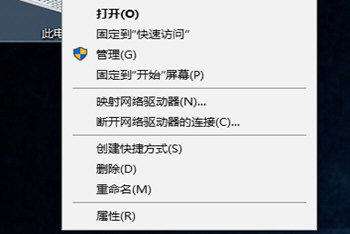
2、第二步:選擇“高級系統(tǒng)設(shè)置”選項。(如下圖所示:)
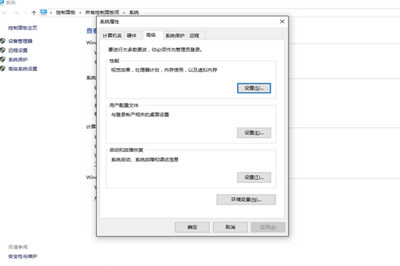
3、第三步:點擊下面的“環(huán)境變量”選項。(如下圖所示:)
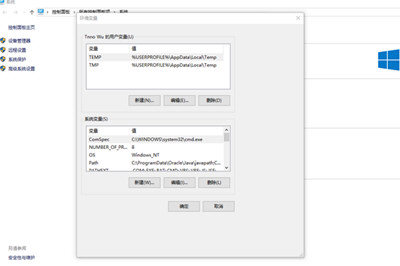
4、第四步:點擊“系統(tǒng)變量”下面的“新建”選項。(如下圖所示:)
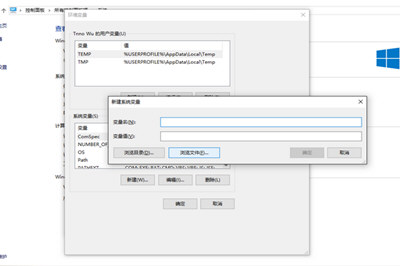
5、第五步:在“變量名”處填上“Java_Home”,“變量值”為JDK安裝路徑,筆者的路徑是“D:Program FilesJavajdk1.8.0_91”,點擊“確定”選項。(如下圖所示:)
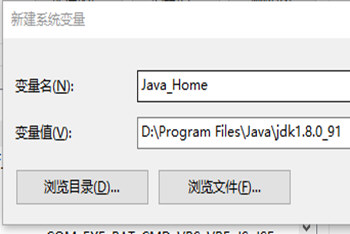
6、第六步:在“系統(tǒng)變量”中找到“Path”。(如下圖所示:)
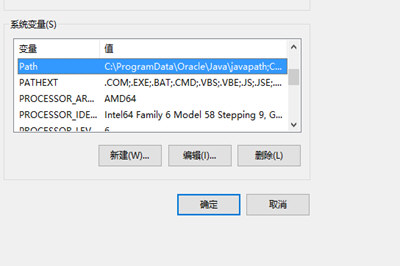
7、第七步:選中“Path”點擊“編輯”選項。(如下圖所示:)
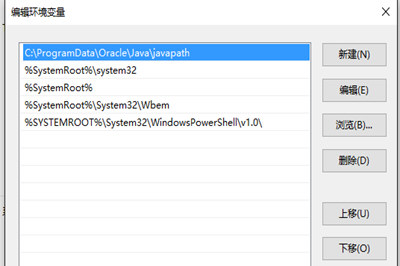
8、第八步:選擇右邊的“編輯文本”,將引號里面的全部復(fù)制“%Java_Home%bin;%Java_Home%jrebin;”,到“變量值”欄的最前面,“確定”。(如下圖所示:)
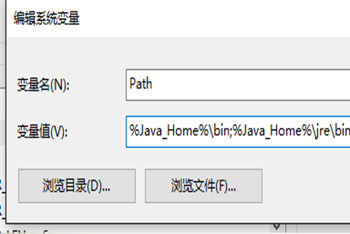
9、第九步:在“系統(tǒng)變量”欄,“新建”,“變量名”為“CLASSPATH”,“變量值”為“。;%Java_Home%bin;%Java_Home%libdt.jar;%Java_Home%libtools.jar”,“確定”。(如下圖所示:)
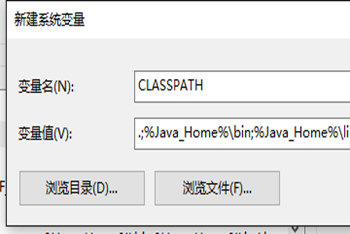
10、第十步:點擊“環(huán)境變量”最下面的“確定”選項,回到電腦桌面,按快捷鍵“Win+R”,輸入“cmd”。(如下圖所示:)
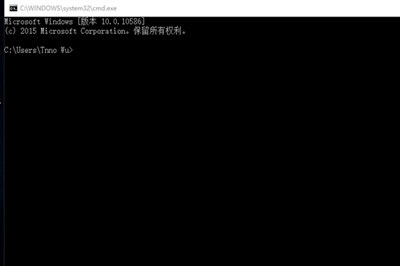
11、第十一步:檢查Java環(huán)境是否配置成功,輸入“java”。(如下圖所示:)
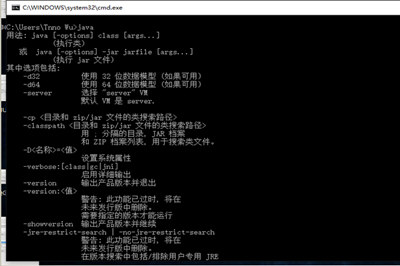
12、第十二步:輸入“javac”。(如下圖所示:)
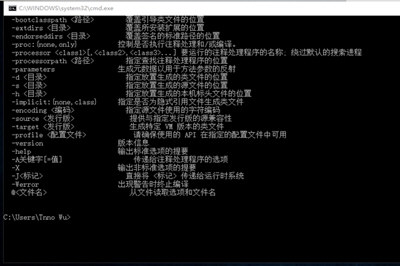
13、第十三步:輸入“java -version”。(如下圖所示:)
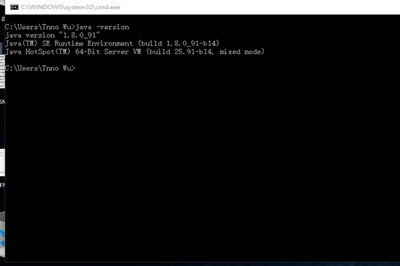
看完了上文講述的Win10配置Java環(huán)境變量的具體操作流程,你們是不是都學(xué)會了呢?
相關(guān)文章:
1. Win10 1709以管理員運行命令提示符報錯Soundmixer.exe怎么辦?2. Win10/Win7/win8.1系統(tǒng)怎么關(guān)閉臺式機喇叭?3. win10設(shè)置關(guān)機音樂怎么操作4. Win10如何設(shè)置日歷事件提醒5. win10如何刪除本地賬戶6. win10玩lol游戲很卡的處理辦法7. Win10系統(tǒng)下調(diào)整圖標(biāo)和文字大小的方法教程8. win10中聯(lián)網(wǎng)具體操作方法9. 校園網(wǎng)怎么安裝win10?校園網(wǎng)安裝win10系統(tǒng)攻略10. Win10虛擬機無法連接網(wǎng)絡(luò)的解決方法教程

 網(wǎng)公網(wǎng)安備
網(wǎng)公網(wǎng)安備